功能介绍
常见问题
- 如何应用U盘进行win10 安装系统_重装教程
- Win10桌面QQ图标被暗藏的再现方法介绍_重
- 系统一键重装系统_重装教程
- 如何将Win10系统切换输入法调成Win7模式?
- 深度技巧win8系统下载安装阐明_重装教程
- 系统盘重装系统官网教程_重装教程
- 更改Win7系统Temp文件夹存储地位教程(图
- 最简略实用的winxp重装系统教程_重装教程
- 最详细的n550重装系统图文教程_重装教程
- 在线安装win7系统详细图文教程_重装教程
- win7升win10教程_重装教程
- 硬盘windows 7 系统安装图文教程_重装教程
- 简略又实用的xp系统重装步骤_重装教程
- 小白一键重装win7旗舰版64位教程_重装教程
- 最新联想笔记本一键重装教程_重装教程
怎么转变u盘图标呢?
核心提示:怎么改变u盘图标呢?有些朋友可能会厌烦千篇一律的电脑U盘图标显示,从而想试试变换u盘图标,怎么改变u盘图标呢?下面就让小编为大家介绍怎么改变u盘图标的方法吧....
怎么转变u盘图标呢?有些朋友可能会厌烦千篇一律的电脑U盘图标显示,从而想试试变换u盘图标,想让盘算机资源管理器处显示自己定制的U盘显示图标,但是怎么转变u盘图标呢?下面就让小编为大家介绍怎么转变u盘图标的方法吧。
转变u盘图标步骤/方法
我们安装 格式工厂 这款软件,打开。点击图片-所有转到ICO格式-选择一张我们想作为U盘图标的图片。点击打开,点击断定。
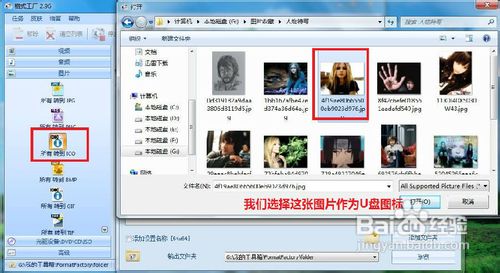
怎么转变u盘图标图1
点击 开端转换,进行图片转换。点击 输出文件夹,可以找到转换好的图片。
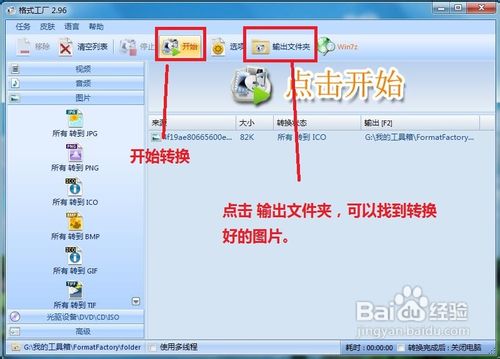
怎么转变u盘图标图2
接下来我们将U盘插入盘算机(也可以先插入)

怎么转变u盘图标图3
将转换好的图片复制到U盘根目录,并且重命名为一个英文名,这里我们命名为 Avril.ico
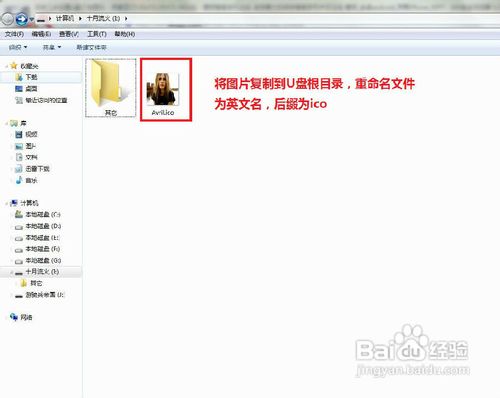
怎么转变u盘图标图4
接下来在U盘根目录新建一个文本文档,输入[autorun] ICON=Avril.ico,0(注意:等号后面是文件名+后缀名+,0)
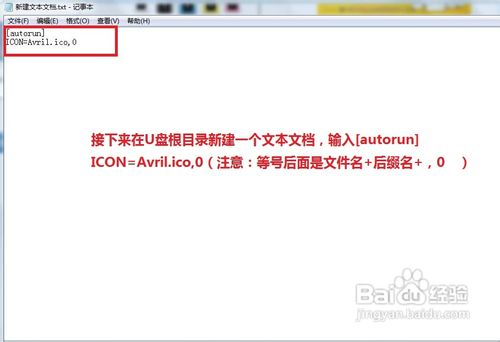
怎么转变u盘图标图5
关闭文档,选择 保存。或者点击菜单栏-文件-保存
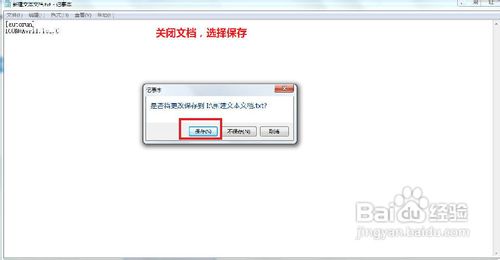
怎么转变u盘图标图6
点开文件夹选项
XP电脑是点击我的电脑-工具-文件夹选项
WIN7电脑是点击组织-文件夹和搜索选项选择 查看,将 暗藏已知文件类型的扩大名前面的勾选去掉,利用-断定。
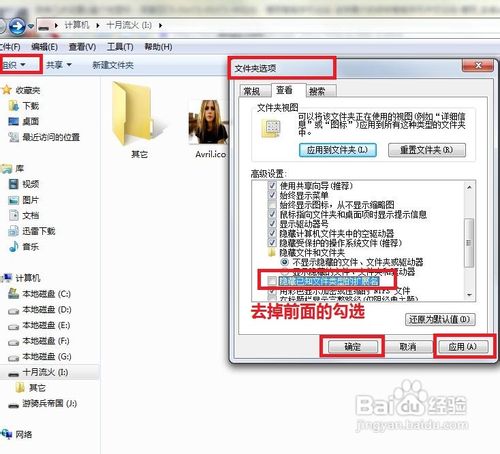
怎么转变u盘图标图7
重命名新建的文档名称为autorun.inf,系统提示框选择是,,保存修正。
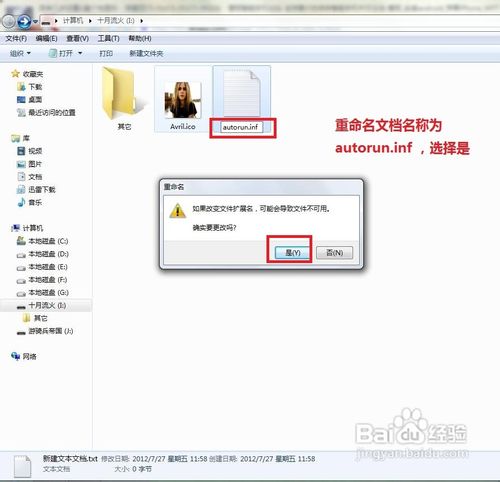
怎么转变u盘图标图8
接下来弹出U盘,再次将U盘插入盘算机,就能看到U盘图标已经转变为你自定义的图片。
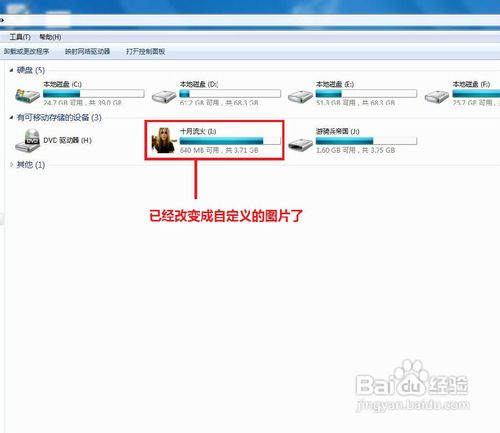
怎么转变u盘图标图9
如果想删掉这个效果,就将U盘根目录的图片文件和autorun.inf文档删除即可删掉这个效果。U盘图标将便会系统默认图标。

怎么转变u盘图标图10
综上所述,关于怎么转变u盘图标的方法就是如此的简略,还能随时的转变u盘图标,好了,现在基础上就是每人一个U盘,但是真正能解决U盘问题的人就显得比较少了,但是小白官网就是为大家解决U盘问题和安装教程设置的,欢迎大家关注小白官网。下一篇为大家介绍的是如何用u盘重装系统教程,敬请期待。